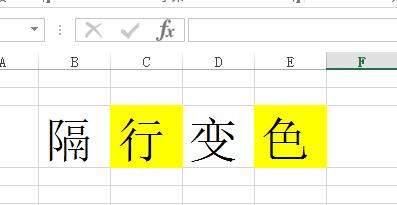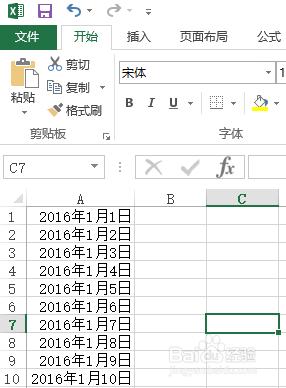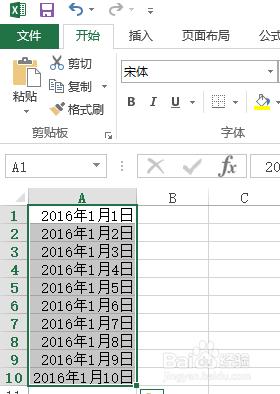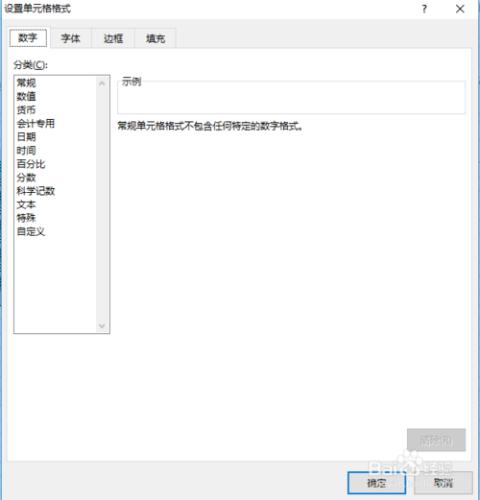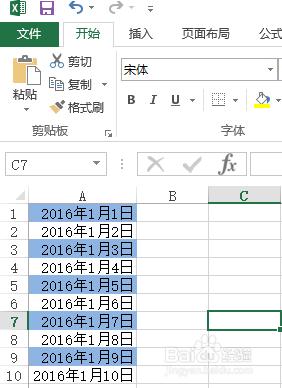大家在使用Excel的時候,經常會為了方便閱讀等將不同的行或列進行不同的顏色設定,即各行變色。那麼該如何實現呢?
網上已有的大都針對舊版本,本文針對office 2013版本進行步驟講解。
工具/原料
office 2013
方法/步驟
第一步,開啟要進行設定的Excel文字,以下內容為例;
第二步,選中需要進行顏色更改的區域;
第三步,點選開始選單欄下的“條件格式→新建規則”;
第四步,點選最後一行“使用公式確定要設定格式的單元格”,在之後的編輯區域輸入以下公式=MOD(ROW(),2)=1;
第五步,點選右下角格式,彈出如下對話方塊;
第六步,點選“填充”,選擇自己需要的顏色,確定即可;
最後,得到如下的效果。
注意事項
公式說明:=MOD(ROW(),2)=1,實現的效果是奇數行自動填充底紋顏色,將1換位0即可實現偶數行自動填充。同理,將ROW換位COLUMN即可實現不同列之間的自動填充。